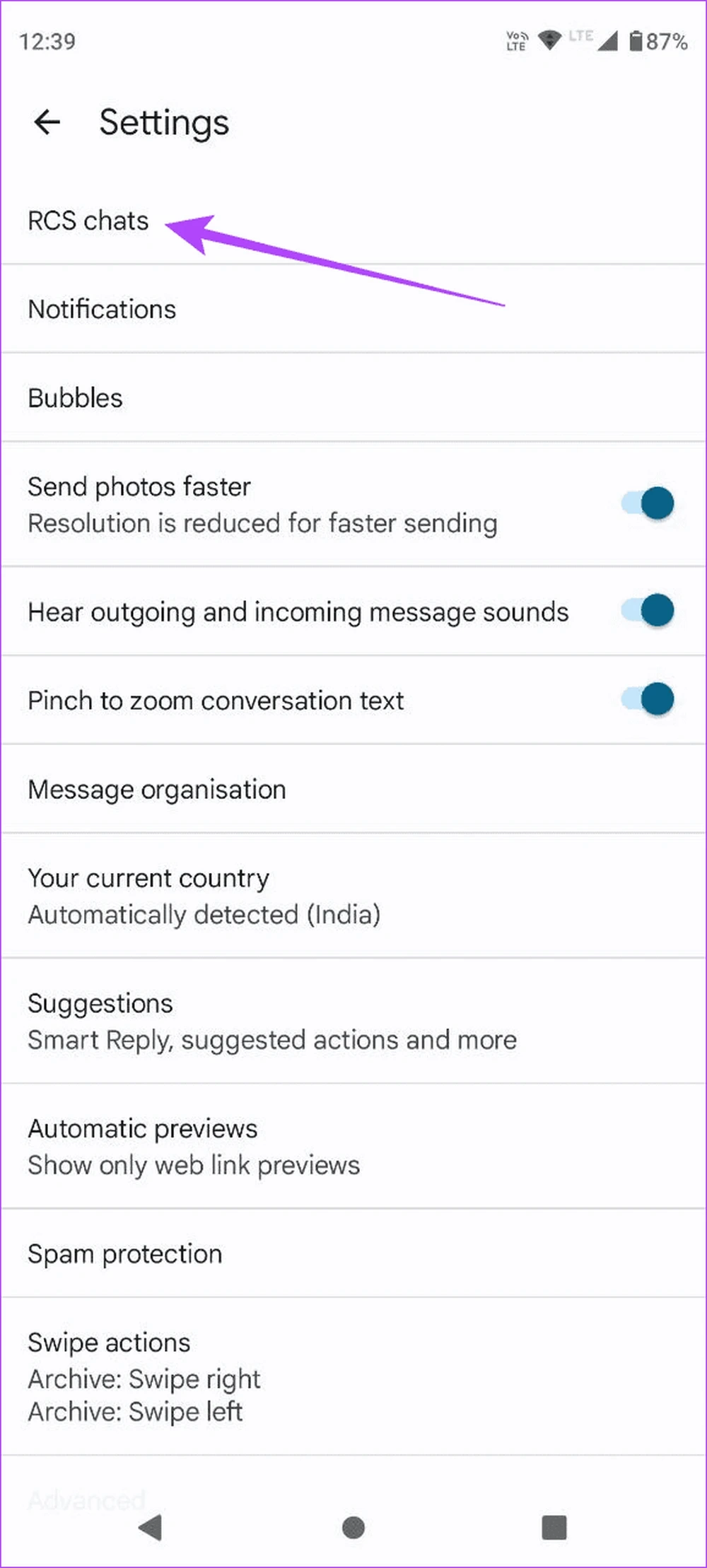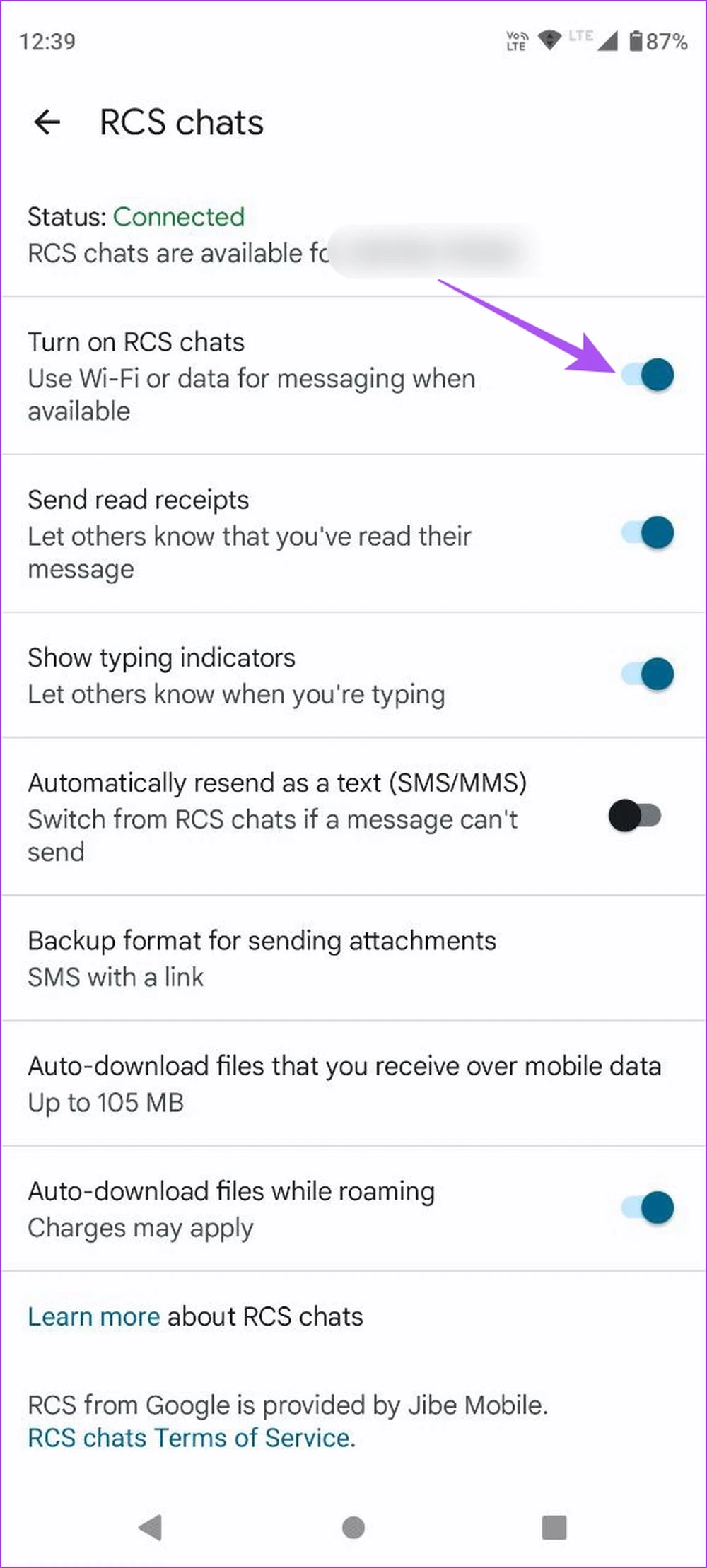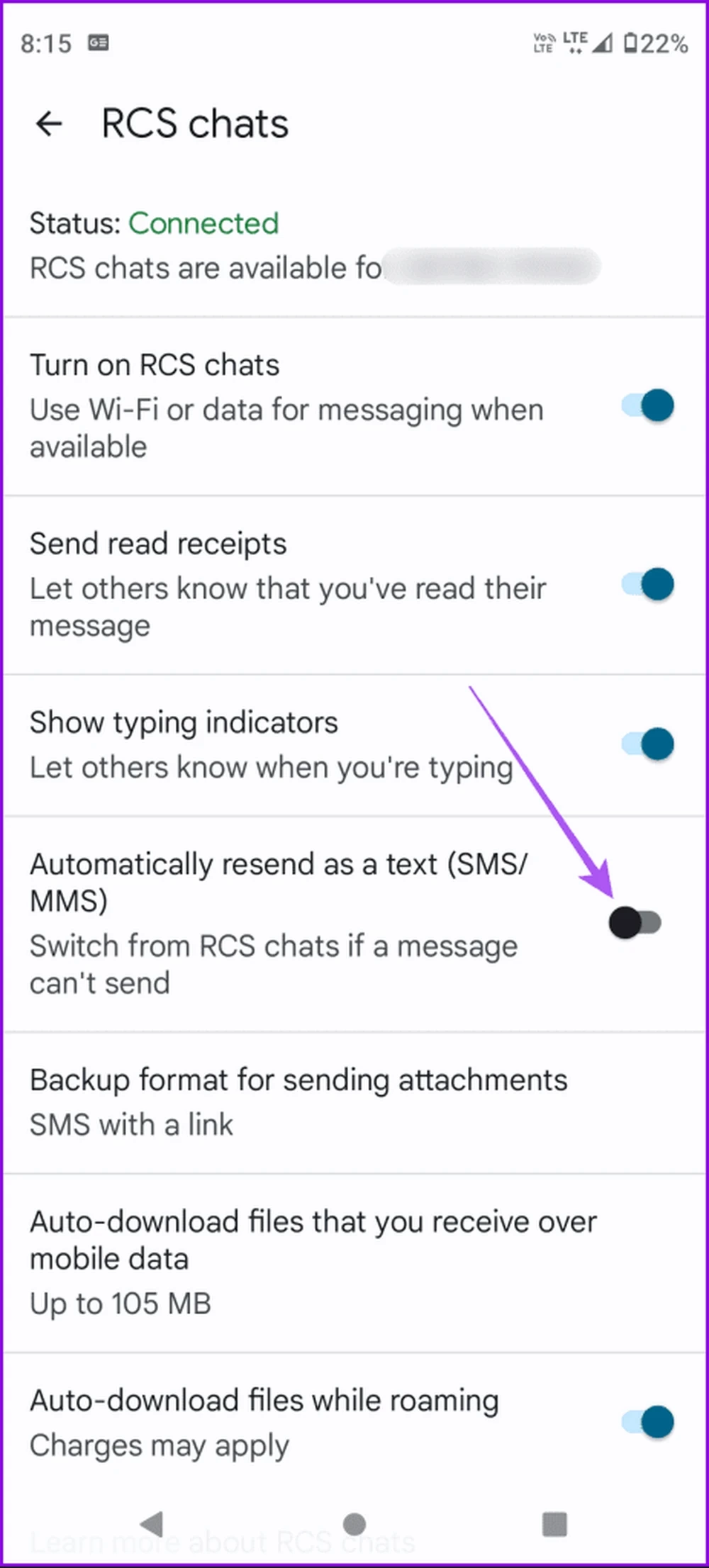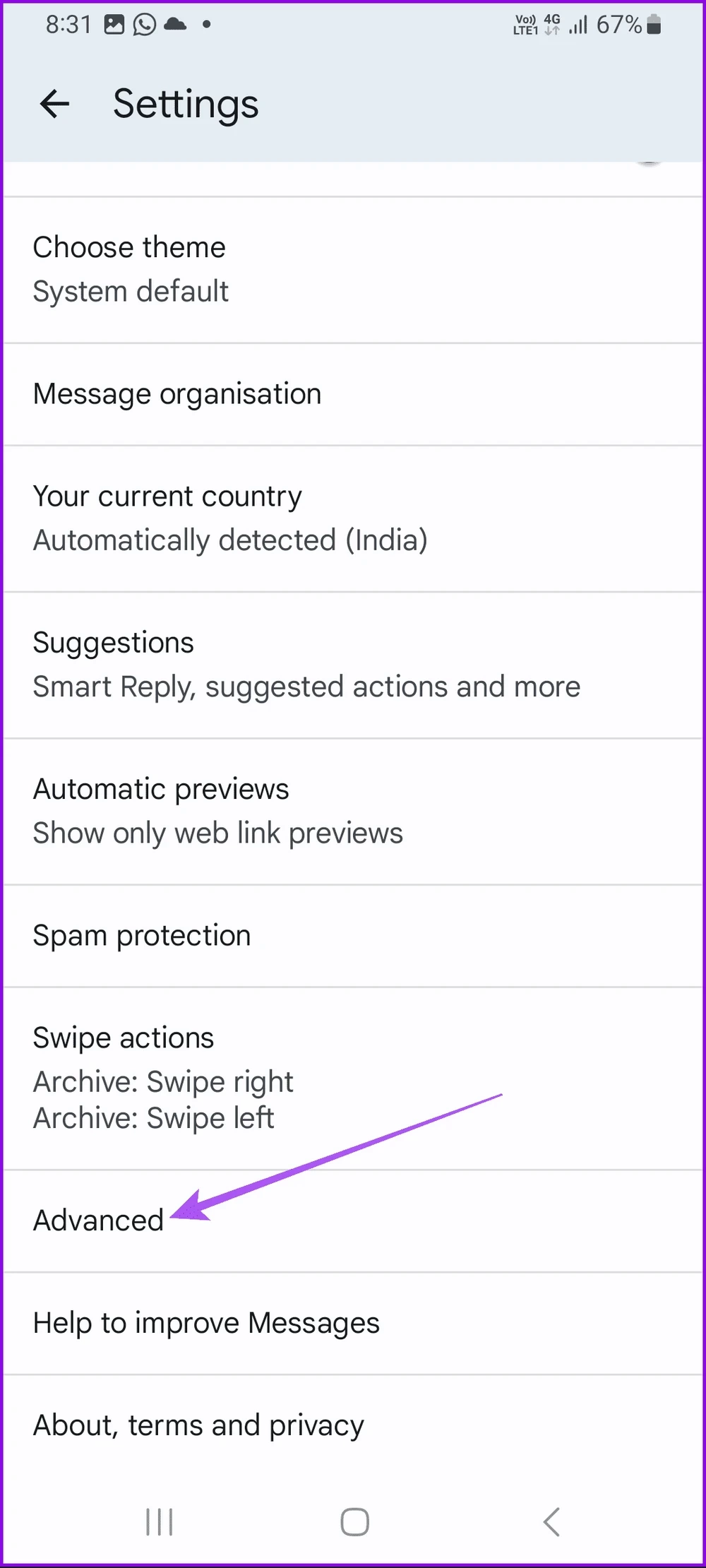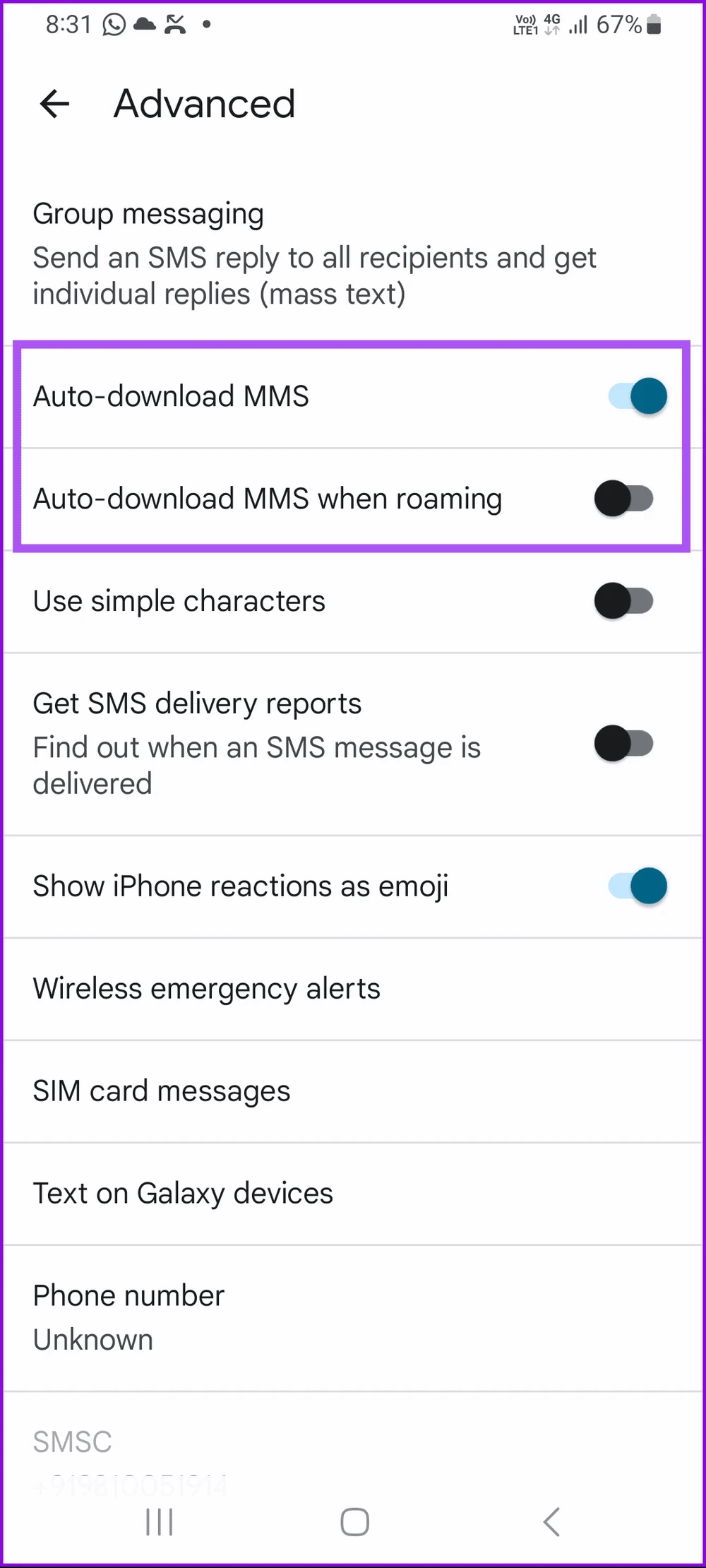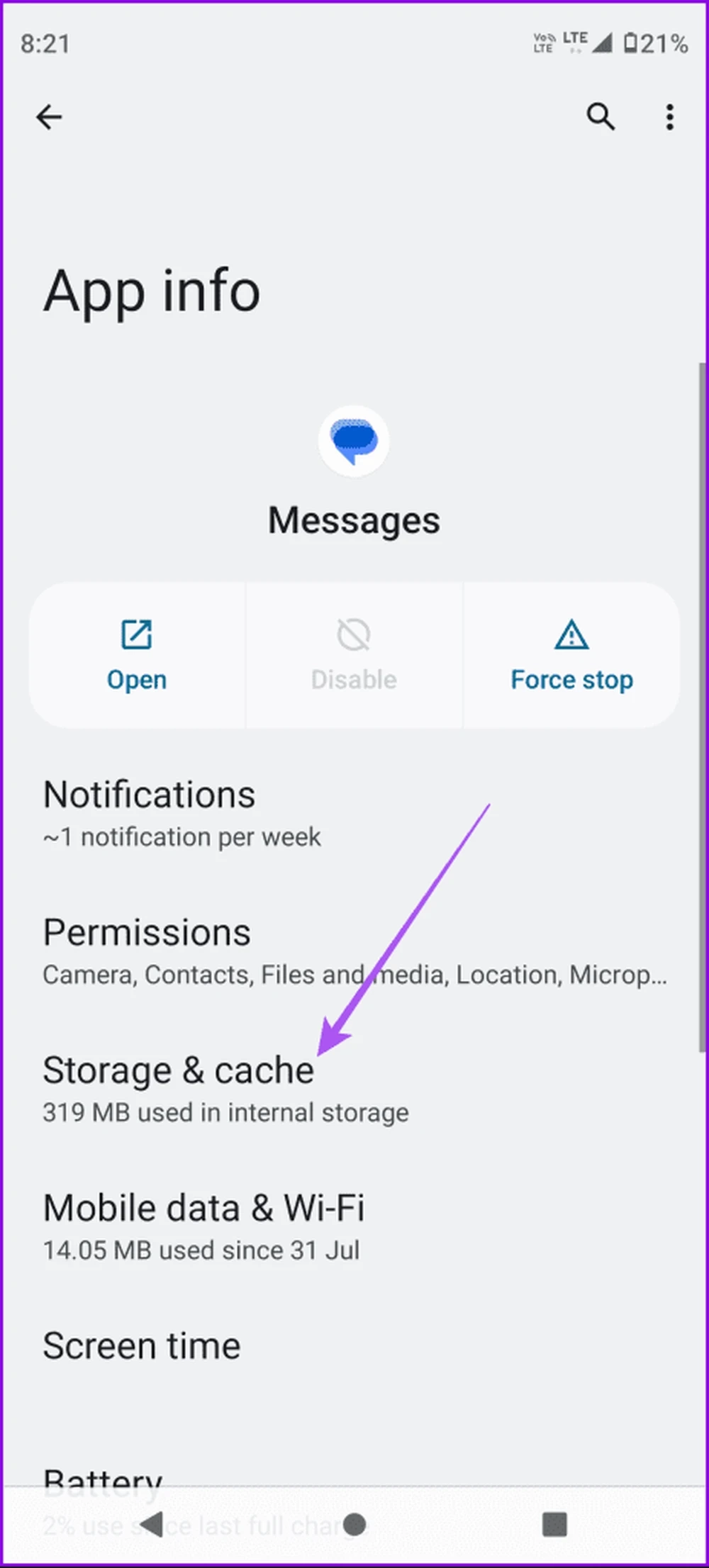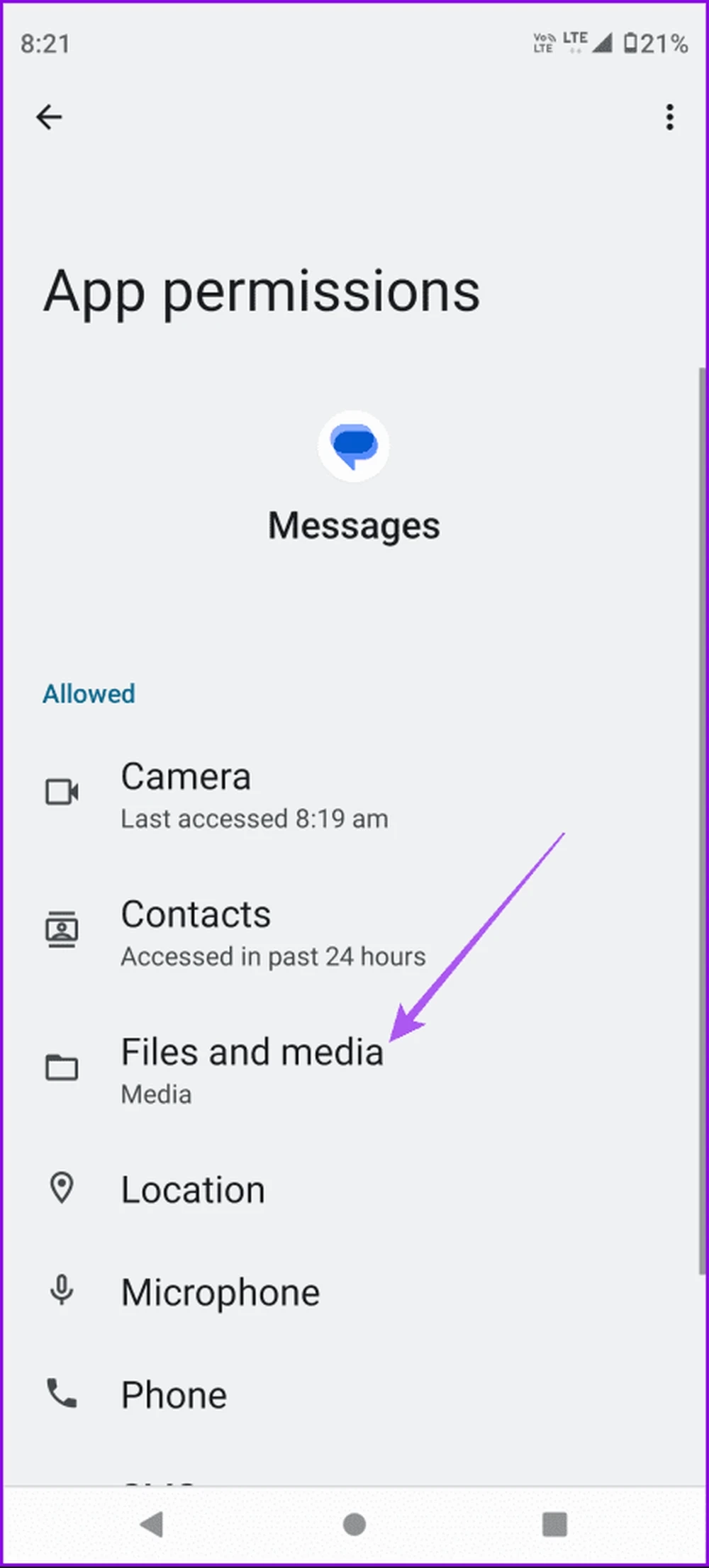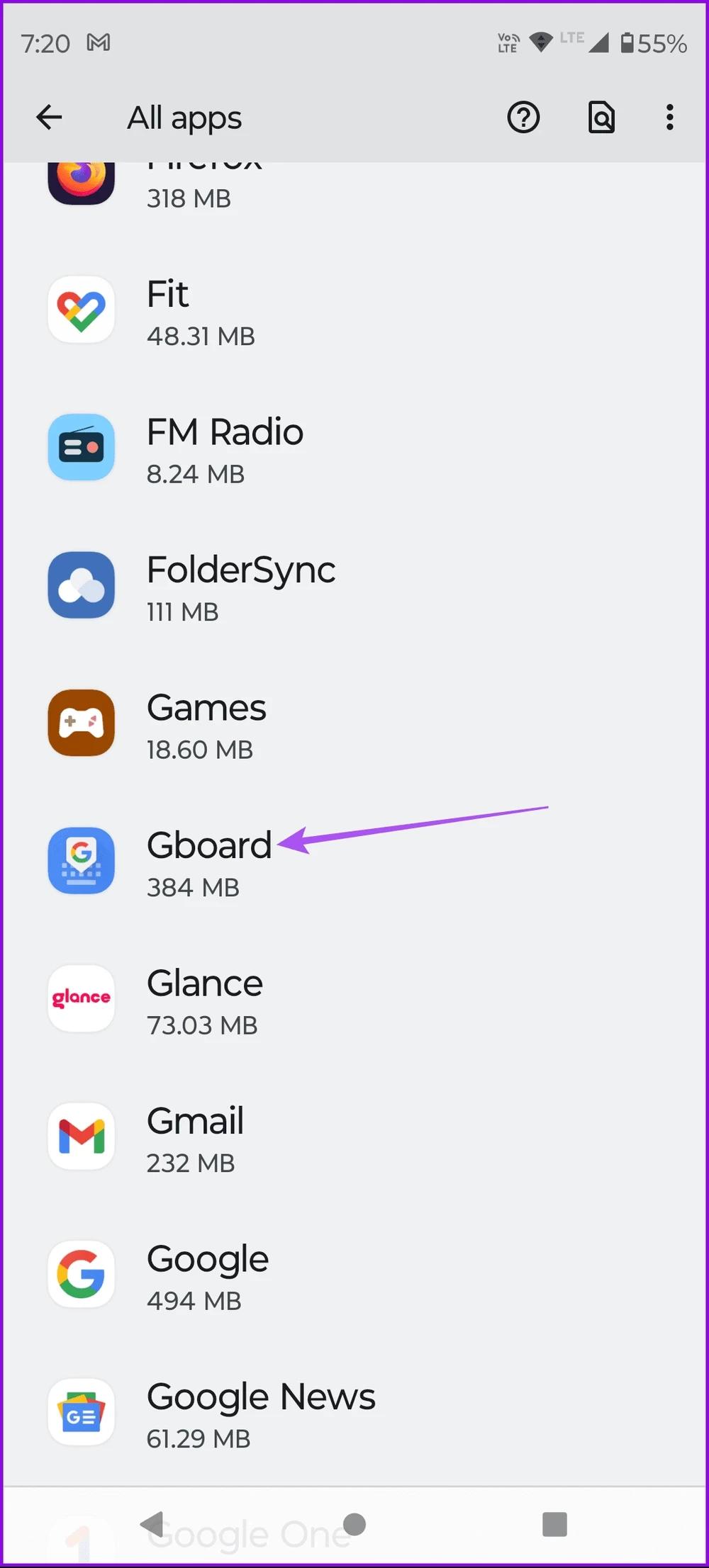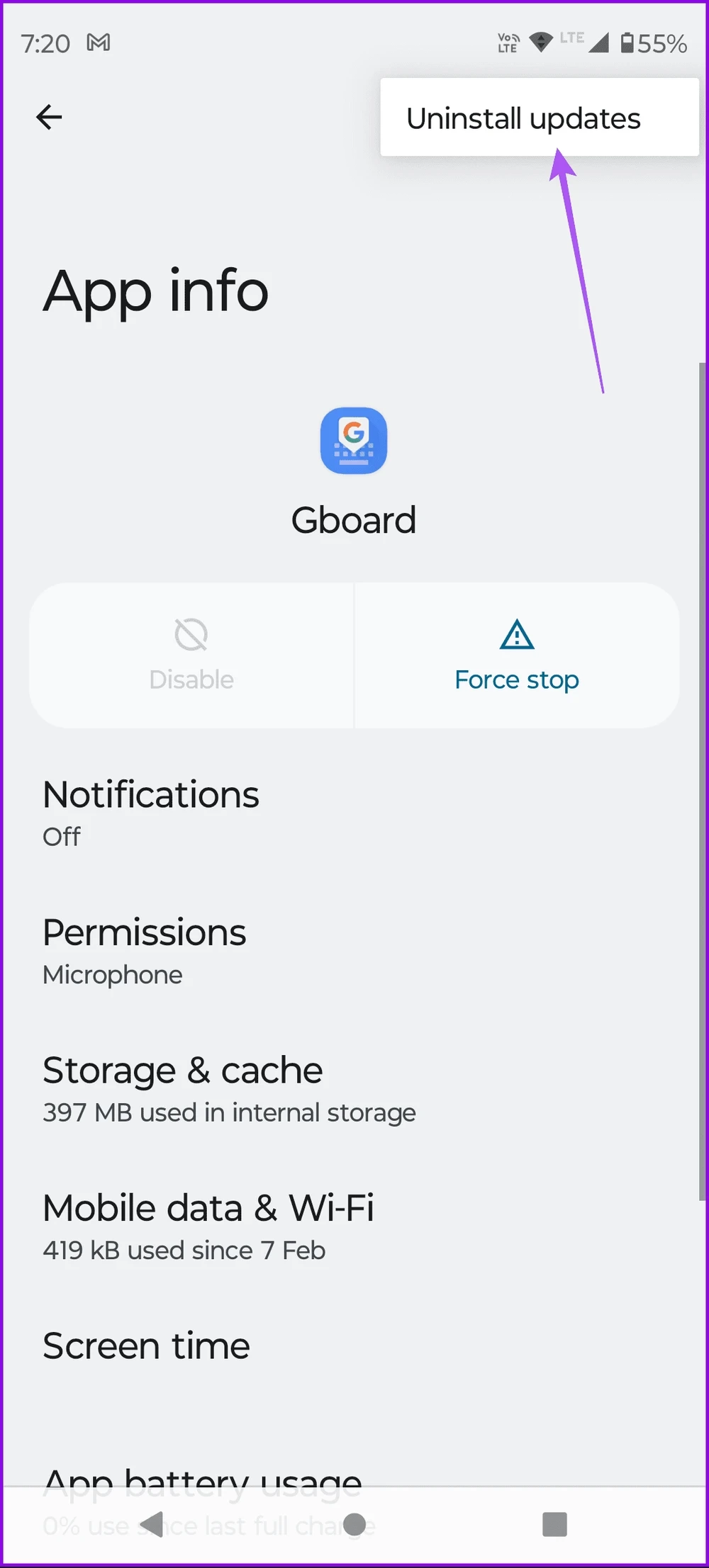در این مطلب به سراغ ترفندهایی برای حل مشکل عدم ارسال گیف در گوگل مسجز رفتهایم. پس اگر شما نیز یک کاربر اندرویدی هستید و در هنگام ارسال گیف در این برنامه، گاهی وقتها دچار مشکل میشوید، بهتر است که تا انتهای این مقاله همراه ما باشید، چرا که ما قصد داریم راهکارهای بسیار مفیدی را برای حل این مشکل برایتان ارائه کنیم.
همه روزه عده زیادی از کاربران گوشیهای هوشمند از برنامه گوگل مسجز استفاده میکنند. این دستگاهها قابلیتهای زیادی دارند و ویژگیهای کاربردی را در اختیار افراد قرار میدهند. کاربران در این برنامه به ارسال پیامهای مختلف اقدام میکنند. اما گاهی وقتها این برنامه نیز میتواند دچار مشکل شود.
یکی از مشکلاتی که کاربران زیادی در هنگام استفاده از گوگل مسجز با آن روبرو هستند، عدم ارسال گیف است. خیلی وقتها در هنگام چت کردن با دوستانمان مایل هستیم که از گیف یا استیکر استفاده کنیم، اما ممکن است به هر دلیلی گیف مربوطه را پیدا نکنیم یا اینکه این گیف لود نشود.
بنابراین اینکه چرا نمیتوانید در گوگل مسجز گیف ارسال کنید، اهمیتی ندارد. نکته مهم این است که به دنبال راهکارهایی برای حل این مشکل باشید و بتوانید به آسانی در چت با کاربران دیگر، گیف بفرستید و از چت لذت ببرید. در ادامه همراه ما باشید تا با این راهکارها آشنا شوید.
مشکل عدم ارسال گیف در گوگل مسجز
پاک کردن حافظه پنهان برنامه گوگل مسجز
برای اینکه بتوانید در قدم اول مشکل عدم ارسال شدن گیف را در گوگل مسجز حل کنید، بهتر است که به سراغ پاک کردن حافظه پنهان این برنامه بروید. برای انجام این کار کافی است روی آیکون برنامه به مدت چند ثانیه نگه داشته باشید و سپس از مراحل پایین استفاده کنید:
مرحله 1: پس از اینکه به مدت چند ثانیه روی آیکون برنامه نگه داشتید، گزینه App Info را انتخاب کنید.
مرحله 2: در این بخش، روی Storage and cache بزنید و سپس Clear cache را انتخاب کنید. حالا به گام سوم بروید.
مرحله 3: پس از آن، باری دیگر وارد برنامه مسجز شوید و در نهایت بررسی کنید که مشکل عدم ارسال گیف در گوگل مسجز حل شده است یا خیر.
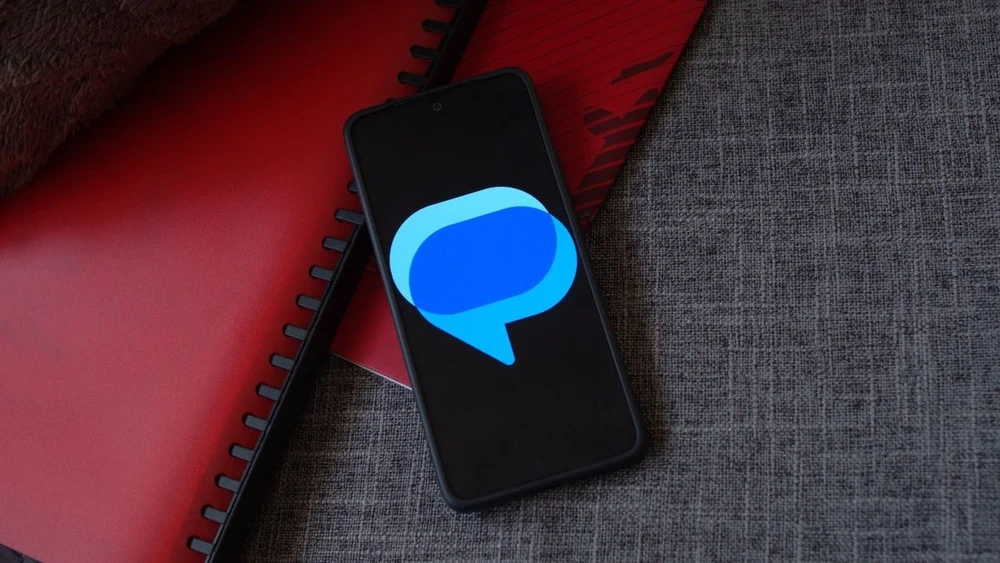
اگر احساس میکنید که هنوز هم مشکل پا برجاست، اصلا نگران نباشید. چرا که ما در ادامه ترفندهای دیگری را برای شما گردآوری کردهایم که میتوانید با استفاده از آنها نسبت به حل مشکل عدم ارسال گیف در گوگل مسجز اقدام کنید. با ما همراه باشید.
بستن اجباری برنامه و راهاندازی مجدد آن
اگر روش بالا کاربردی نبود، میتوانید برنامه را به اجبار ببندید و سپس دوباره وارد آن شوید و ببینید که مشکل حل شده است یا خیر. این امر شروعی دوباره را برای برنامه به ارمغان میآورد و میتوانید باری دیگر بدون مشکل در گوگل مسجز پیام بفرستید و لذت ببرید.
استفاده از وایفای یا 5G
احتمالا گاهی وقتها اینترنت شما هم ضعیف میشود، این امر به شبکه اینترنت و مکانی که در آن حضور دارید، بستگی خواهد داشت. پس تعجبی ندارد که کاهش سرعت اینترنت منجر به بروز مشکل عدم ارسال گیف در گوگل مسجز شود. شبکه اینترنت پر سرعتتر به شما اجازه میدهد تا با سرعت بیشتری گیفها را پیدا کرده و با سایر کاربران به اشتراک بگذارید. پس از اتصال به اینترنت قویتر، بررسی کنید و ببینید که این مشکل حل شده است یا خیر.
آپدیت کردن برنامه گوگل مسجز
اگر راهکارهای بالا هیچکدام مفید واقع نشدند و همچنان نمیتوانید در گوگل مسجز گیف بفرستید، میتوانید نسبت به آپدیت کردن برنامه اقدام کنید. چرا که استفاده از آخرین و جدیدترین ورژن برنامه گوگل مسجز باعث میشود که بتوانید از جدیدترین ویژگیها استفاده کرده و هیچ مشکلی نداشته باشید. پس تعجبی ندارد که با بروزرسانی، باگهای ریز و درشت حل شده و مشکل عدم ارسال گیف در گوگل مسجز نیز رفع شود.
پس به گوگل پلی استور مراجعه کنید و یا از تنظیمات گوشی، نسبت به آپدیت نسخه جدید این برنامه اقدام کنید. اگر با آپدیت کردن نیز مشکل رفع نشد، دیگر باید به سراغ فعال کردن قابلیت RCS Chats که در ادامه به بررسی آن پرداختهایم، بروید.
فعالسازی قابلیت RCS Chats
برنامه گوگل مسجز از قابلیت RCS Chats نیز پشتیبانی میکند. این قابلیت به شما اجازه میدهد تا تصاویر مخاطبان، ویدیوها، پیامهای صوتی، گیف و… را به دیگر افراد ارسال کنید. پس به راحتی میتوانید با فعالسازی این ویژگی مشکل عدم ارسال گیف را در گوگل مسجز حل کنید.
این مطلب را نیز بخوانید: چگونه فایلها را در اندروید زیپ کنیم؟ + معرفی 4 راهکار کاربردی
برای انجام این کار مراحل مختلفی وجود دارد که ما در ادامه به بررسی آنها پرداختیم:
مرحله 1: در ابتدا کافی است وارد برنامه گوگل مسجز شوید و به پروفایل مراجعه کنید.
مرحله 2: در اینجا روی آیکون پروفایل بزنید و سپس Messages Settings را انتخاب کنید. حالا به گام بعدی بروید.
مرحله 3: در نهایت، RCS Chats را انتخاب کنید. مطمئن شوید که دکمه کنار این قابلیت روشن باشد.
فعالسازی Automatic Resending as Text Message
اگر برنامه گوگل مسجز همچنان برای ارسال گیف مشکل دارد میتوانید از Automatic Resending as Text Message استفاده کنید. مراحل فعالسازی این قابلیت را در بخش پایین برایتان ارائه کردیم:
مرحله 1: در ابتدا وارد برنامه گوگل مسجز شوید و روی آیکون پروفایل خود بزنید. سپس Messages Settings را انتخاب کنید.
مرحله 2: در اینجا RCS Chats را انتخاب کنید، حالا دکمه کنار Automatically Resend as Text (SMS/MMS) را بفشارید تا این قابلیت فعال شود.
در نهایت بررسی کنید و ببینید که آیا مشکل ارسال گیف در برنامه گوگل مسیجز حل شده است یا خیر. اگر احساس کردید که همچنان با این برنامه مشکل دارید میتوانید برای رفع آن از بخش پایین اقدام کنید.
بررسی تنظیمات دانلود خودکار برای MMS
اگر مخاطب شما نمیتواند گیفی را که برایش ارسال کردهاید، دانلود کند احتمالاً باید به سراغ بررسی تنظیمات دانلود خودکار MMS بروید. بنابراین در اینجا باید قابلیت دانلود خودکار پیامهای MMS را فعال کنید تا مشکل ارسال گیف در گوگل مسیجز حل شود.
از مراحل پایین نسبت به بررسی تنظیمات دانلود خودکار برای MMS اقدام کنید:
مرحله 1: در ابتدا برنامه گوگل مسجز را باز کنید و روی آیکون پروفایل خود ضربه بزنید.
مرحله 2: حالا Messages Settings را انتخاب کنید و به مرحله بعدی مراجعه فرمایید.
مرحله 3: در این بخش گزینه Advanced را انتخاب کرده و سپس دکمه کنار Auto download MMS و Auto-download MMS when roaming را بزنید تا این قابلیت فعال شود. بدون شک اکنون مشکل ارسال گیف در برنامه گوگل مسیجز حل شده باشد.
مرحله 4: در این مرحله به عقب بازگردید و روی RCS Chats بزنید.
شما همچنین باید بررسی کنید که آیا برنامه گوگل مسجز به مجوز دانلود و ذخیره فایلها در گوشی اندرویدی شما مجهز شده است یا خیر.
مرحله 5: در این گام، برنامه مسجز را ببندید سپس روی آیکون برنامه به مدت چند ثانیه نگه داشته باشید و پس از آن App Info را انتخاب کنید.
مرحله 6: در اینجا روی Storage and cache ضربه بزنید و پس از آن گزینه Files and media را انتخاب کنید.
مرحله 7: در نهایت مطمئن شوید که دسترسی به فایل فعال شده باشد.
حالا دیگر میتوانید اطلاعات برنامه را ببندید و باری دیگر وارد گوگل مسجز شوید تا ببینید که مشکل ارسال گیف در این برنامه حل شده است یا خیر.
حذف نصب آپدیتهای Gboard
یکی از جالبترین راه حلهایی که میتوانید با استفاده از آن مشکل ارسال نشدن گیف را در گوگل مسیجز حل کنید حذف نصب آپدیت Gboard است. با استفاده از این روش که به عنوان نهاییترین ترفند لیست ما در این مقاله شناخته میشود، به راحتی میتوانید مشکل عدم ارسال گیف را در این برنامه حل کنید.
برای حذف نصب آپدیتهای Gboard مراحل مختلفی وجود دارد که ما در ادامه به بررسی این مراحل پرداختهایم:
این مطلب را نیز بخوانید: چرا خطوط عمودی یا افقی روی صفحه گوشی اندرویدی ایجاد میشوند؟ + معرفی سه راهحل
مرحله 1: در ابتدا وارد تنظیمات گوشی شوید و سپس روی Apps ضربه بزنید. اکنون به مرحله بعدی بروید.
مرحله 2: حالا گزینه Show all را انتخاب کنید و پس از آن روی Gboard بزنید.
مرحله 3: اکنون سه نقطه بالا سمت راست را بفشارید تا گزینه Uninstall updates ظاهر شود در نهایت روی این گزینه بزنید تا آپدیت Gboard حذف شود. احتمالاً اکنون بتوانید به راحتی گیف را در برنامه گوگل مسیجز خود ارسال کنید.
جمعبندی
ما سعی کردیم در این مطلب تمام ترفندهایی را که برای حل مشکل عدم ارسال گیف در گوگل مسیجز به آنها نیاز دارید را برای شما ارائه کنیم. برنامه گوگل مسجز یکی از اپلیکیشنهای بسیار مفید و کاربردی گوشیهای اندرویدی است و همه روزه کاربران بسیاری از آن استفاده میکنند.
اما در این برنامه نیز گاهی اوقات ممکن است باگهایی ظاهر شوند. از جمله این باگها میتوانیم به عدم ارسال گیف در آن اشاره کنیم. دلایل زیادی وجود دارند که ممکن است موجب بروز این مشکل شوند، ترفندهای بسیاری نیز برای حل آن ارائه شده است که ما در این مطلب به بررسی برخی از آنها پرداختهایم.
از بررسی تنظیمات دانلود خودکار برای MMS گرفته تا فعالسازی Automatic Resending as Text Message و فعالسازی قابلیت RCS Chats و آپدیت کردن برنامه گوگل مسجز همگی در اینجا موثر واقع میشوند. پاک کردن حافظه پنهان برنامه گوگل مسجز نیز یکی از مهمترین این موارد شناخته میشود.
در نهایت به پایان این مطلب رسیدیم. امیدواریم که ترفندهای داده شده برای شما مفید و کاربردی واقع شده باشند و توانسته باشید با استفاده از آنها نسبت به رفع مشکل ارسال گیف در برنامه گوگل مسیجز اقدام کنید. لطفاً نظرات خود را درباره این موضوع در بخش کامنتها با ما به اشتراک بگذارید.